
时间:2020-10-03 08:41:10 来源:www.win10xitong.com 作者:win10
Win10专业版系统如何打开CHM文件的问题大家有没有发现呢?今天有一个网友就来向小编询问处理办法。Win10专业版系统如何打开CHM文件问题对于很多新手来说就不太容易自己解决,大部分时候都会去求助别人,我们完全可以自己动手来解决Win10专业版系统如何打开CHM文件问题,小编这里提供一个解决步骤:1、直接右键点击所打不开的chm文档,然后在打开的窗口,选择属性点击进入。2、然后在打开窗口找到解除锁定功能,点击即可就行了。下面我们一起来看下详细的Win10专业版系统如何打开CHM文件的具体方法。

1、直接右键点击所打不开的chm文档,然后在打开的窗口,选择属性点击进入。
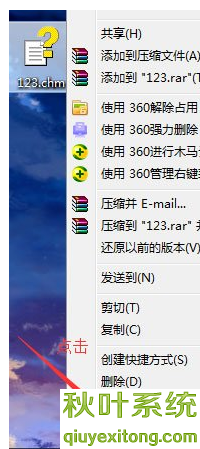
2、然后在打开窗口找到解除锁定功能,点击即可。
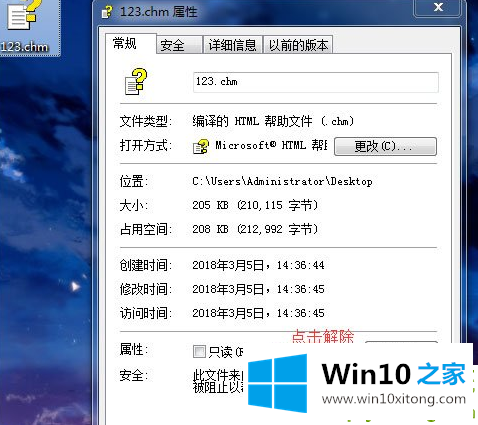
2、我们还可新建一个文本文件。将其命名为“**.reg”。然后输入一下代码:REGEDIT4 [HKEY_LOCAL_MACHINE\SOFTWARE\Microsoft\HTMLHelp] [HKEY_LOCAL_MACHINE\SOFTWARE\Microsoft\HTMLHelp\1.x\HHRestrictions] “MaxAllowedZone”=dword:00000003 “UrlAllowList”=“” [HKEY_LOCAL_MACHINE\SOFTWARE\Microsoft\HTMLHelp\1.x\ItssRestrictions] “MaxAllowedZone”=dword:00000003 “UrlAllowList”=“”。保存后双击运行即可。
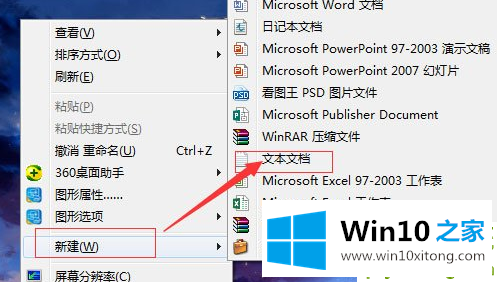
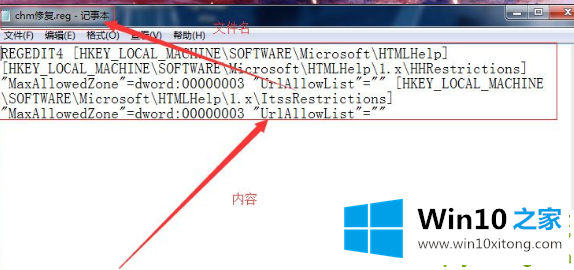
以上就是系统打开CHM文件的方法。
以上的内容已经非常详细的说了Win10专业版系统如何打开CHM文件的具体方法,很简单的几个设置就可以解决Win10专业版系统如何打开CHM文件的问题,如果你还有其他的问题需要小编帮助,可以告诉小编。你对本站的支持,我们非常感谢。